Erstellen, Ändern oder Löschen einer Dienstendpunktrichtlinie über das Azure-Portal
Mithilfe von Dienstendpunktrichtlinien können Sie über Dienstendpunkte den Datenverkehr eines virtuellen Netzwerks auf bestimmte Azure-Ressourcen filtern. Wenn Sie nicht mit Dienstendpunktrichtlinien vertraut sind, lesen Sie Dienstendpunktrichtlinien für virtuelle Netzwerke (Vorschau), um mehr zu erfahren.
In diesem Tutorial lernen Sie Folgendes:
- Erstellen einer Dienstendpunktrichtlinie
- Erstellen einer Definition einer Dienstendpunktrichtlinie
- Erstellen eines virtuellen Netzwerks mit einem Subnetz
- Zuordnen einer Dienstendpunktrichtlinie zu einem Subnetz
Wenn Sie kein Azure-Abonnement besitzen, können Sie ein kostenloses Konto erstellen, bevor Sie beginnen.
Anmelden bei Azure
Melden Sie sich beim Azure-Portal an.
Erstellen einer Dienstendpunktrichtlinie
- Klicken Sie im Azure-Portal links oben auf + Ressource erstellen.
- Geben Sie im Suchbereich „Dienstendpunktrichtlinie“ ein, und wählen Sie Dienstendpunktrichtlinie und dann Erstellen aus.
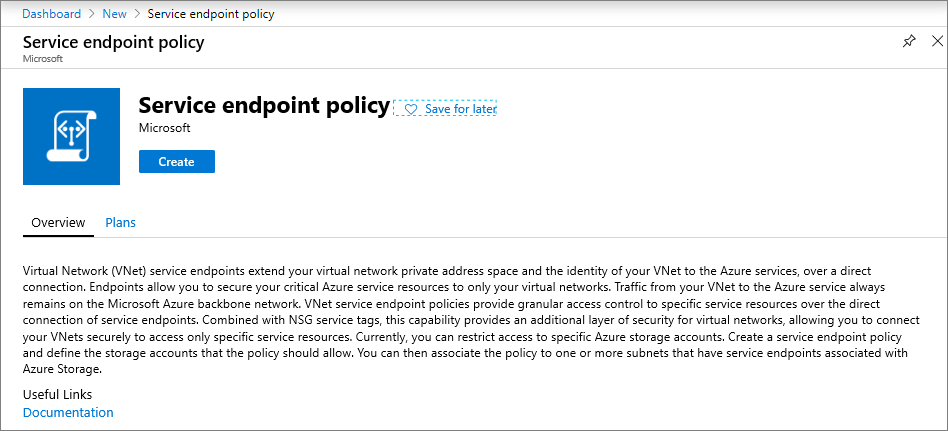
Geben Sie unter Allgemeine Informationen folgende Informationen ein, bzw. wählen Sie sie aus:
- Abonnement: Wählen Sie Ihr Abonnement für die Richtlinie aus.
- Ressourcengruppe: Klicken Sie auf Neue erstellen, und geben Sie myResourceGroup ein.
- Name: myEndpointPolicy
- Standort: „USA, Mitte“
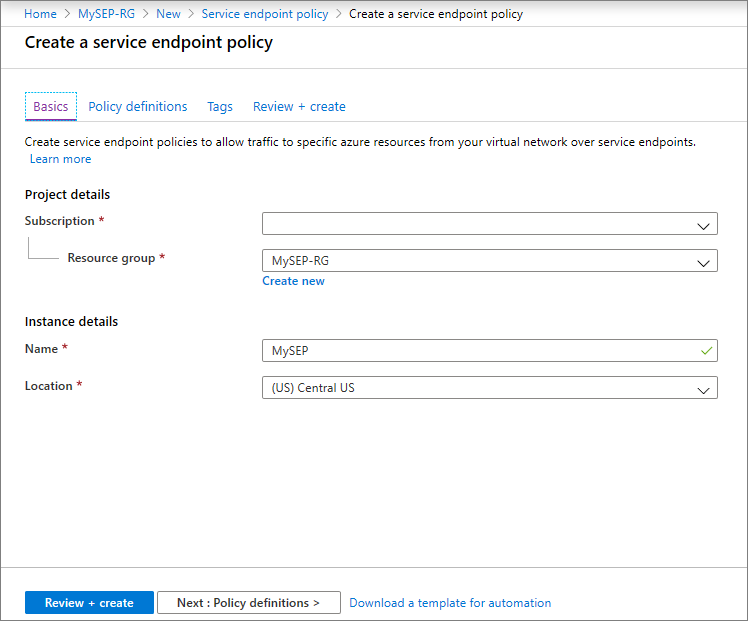
Wählen Sie unter Ressourcen die Option + Hinzufügen aus, und geben Sie im Bereich Ressource hinzufügen die folgenden Informationen ein, oder wählen Sie sie dort aus:
- Dienst: Bei „Dienstendpunktrichtlinien“ steht nur Microsoft.Storage zur Verfügung.
- Bereich: Wählen Sie eine der Optionen Einzelnes Konto, Alle Konten im Abonnement oder Alle Konten in der Ressourcengruppe aus.
- Abonnement: Wählen Sie Ihr Abonnement für das Speicherkonto aus. Richtlinien- und Speicherkonten können sich in verschiedenen Abonnements befinden.
- Ressourcengruppe: Wählen Sie Ihre Ressourcengruppe aus. Erforderlich, wenn der Bereich auf „Alle Konten in der Ressourcengruppe“ oder „Einzelnes Konto“ festgelegt ist.
- Ressource: Wählen Sie unter dem ausgewählten Abonnement oder der ausgewählten Ressourcengruppe Ihre Azure Storage-Ressource aus.
- Klicken Sie unten auf die Schaltfläche Hinzufügen, um das Hinzufügen der Ressource abzuschließen.
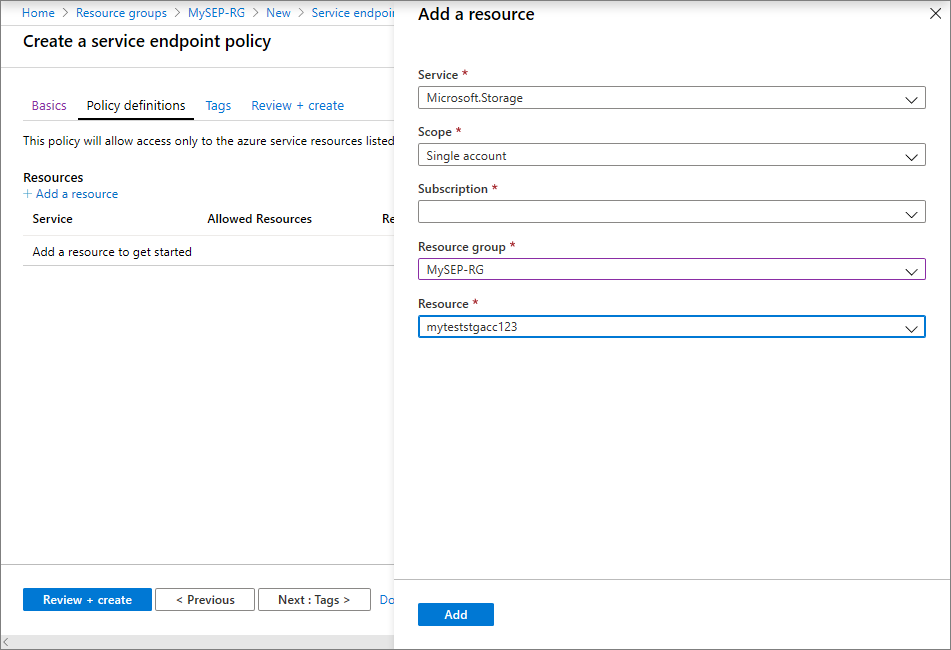
- Fügen Sie weitere Ressourcen hinzu, indem Sie die vorstehenden Schritte nach Bedarf wiederholen.
Optional: Geben Sie unter Tags folgende Informationen ein, bzw. wählen Sie sie aus:
- Schlüssel: Wählen Sie Ihren Schlüssel für die Richtlinie aus. Beispiel: Abtlg
- Wert: Geben Sie den Wert für den Schlüssel als Schlüssel-Wert-Paar ein. Beispiel: Finanzen
Klicken Sie auf Überprüfen + erstellen. Überprüfen Sie die Informationen, und klicken Sie auf Erstellen. Um weitere Änderungen vorzunehmen, klicken Sie auf Zurück.
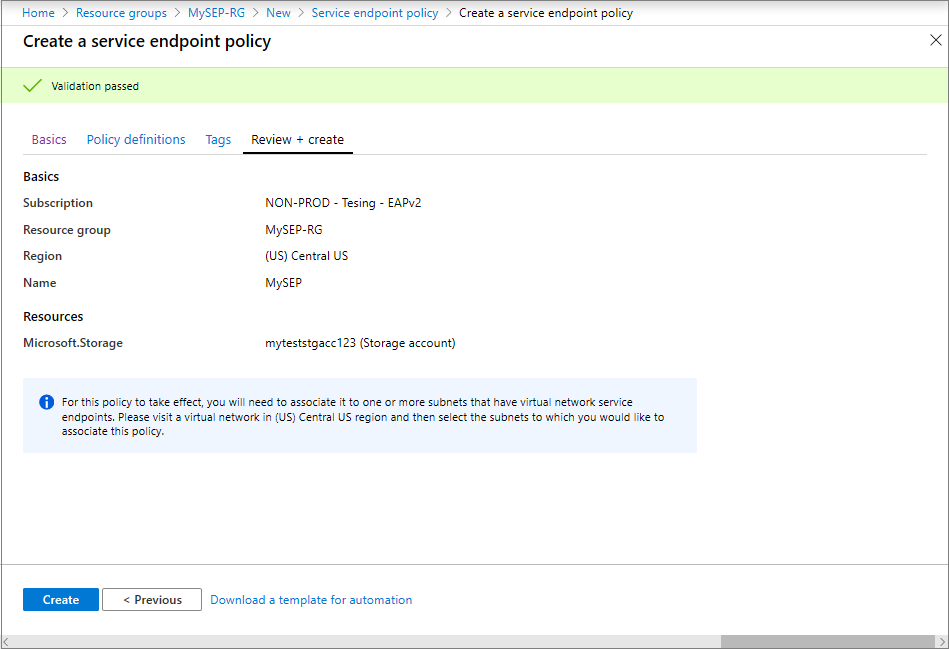
Anzeigen von Endpunktrichtlinien
Beginnen Sie im Portal im Feld Alle Dienste mit der Eingabe von Dienstendpunktrichtlinien. Wählen Sie Dienstendpunktrichtlinien aus.
Wählen Sie unter Abonnements Ihr Abonnement und Ihre Ressourcengruppe aus, wie in der folgenden Abbildung dargestellt wird.
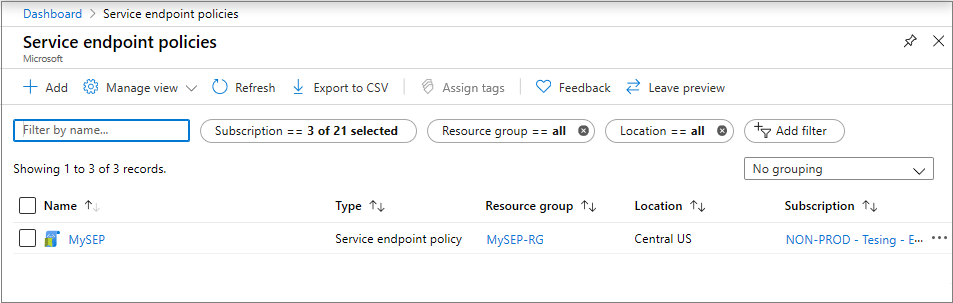
Wählen Sie die Richtlinie aus, und klicken Sie auf Richtliniendefinitionen, um weitere Richtliniendefinitionen anzuzeigen oder hinzuzufügen.
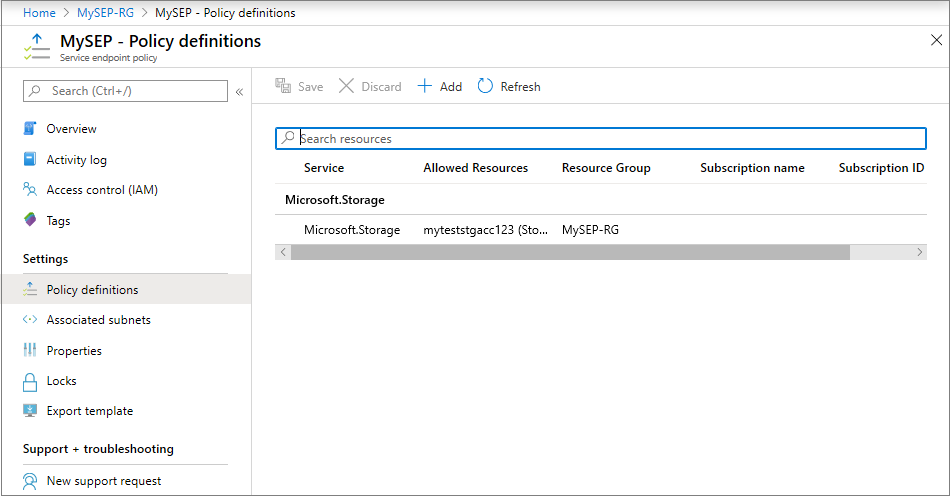
Wählen Sie Zugeordnete Subnetze aus, um die der Richtlinie zugeordneten Subnetze anzuzeigen. Wenn noch kein Subnetz zugeordnet wurde, führen Sie die Anleitungen im nächsten Schritt aus.
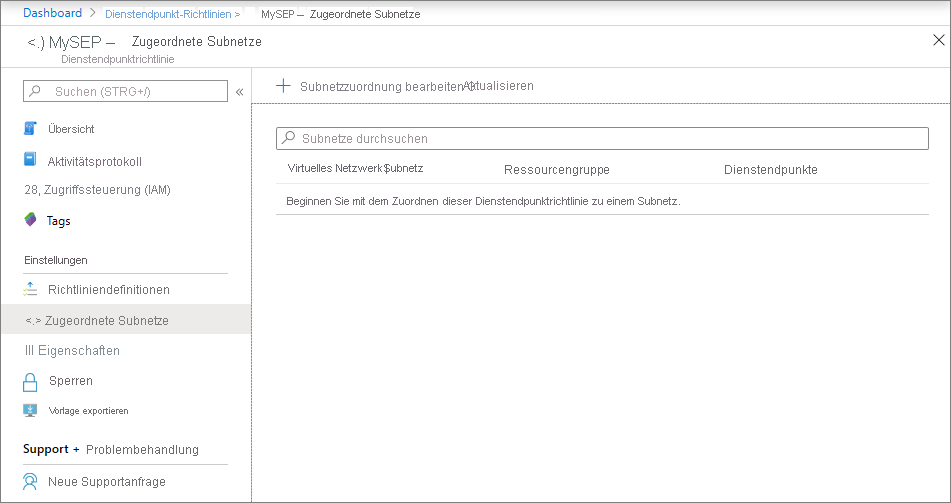
Zuordnen einer Richtlinie zu einem Subnetz
Warnung
Stellen Sie sicher, dass alle Ressourcen, auf die über das Subnetz zugegriffen wird, der Richtliniendefinition hinzugefügt wurden, bevor Sie die Richtlinie dem angegebenen Subnetz zuordnen. Sobald die Richtlinie zugeordnet wurde, wird nur der Zugriff auf die in der Zulassungsliste aufgeführten Ressourcen über Dienstendpunkte gestattet.
Stellen Sie außerdem sicher, dass in dem der Dienstendpunktrichtlinie zugeordneten Subnetz keine verwalteten Azure-Dienste vorhanden sind.
Bevor Sie eine Richtlinie einem Subnetz zuordnen können, müssen Sie ein virtuelles Netzwerk und ein Subnetz erstellen. Hilfe dazu finden Sie im Artikel Erstellen eines virtuellen Netzwerks.
Nachdem Sie das virtuelle Netzwerk und das Subnetz eingerichtet haben, müssen Sie VNET-Dienstendpunkte für Azure Storage konfigurieren. Wählen Sie auf dem Blatt „Virtual Network“ die Option Dienstendpunkte, anschließend im nächsten Bereich Microsoft.Storage und dann unter Subnetze das gewünschte VNET oder Subnetz aus.
Jetzt können Sie entweder aus der Dropdownliste im vorstehenden Bereich die gewünschte Dienstendpunktrichtlinie auswählen, wenn Sie bereits Dienstendpunktrichtlinien erstellt haben, bevor Sie den Dienstendpunkt für das Subnetz konfigurieren (siehe die Abbildung unten)
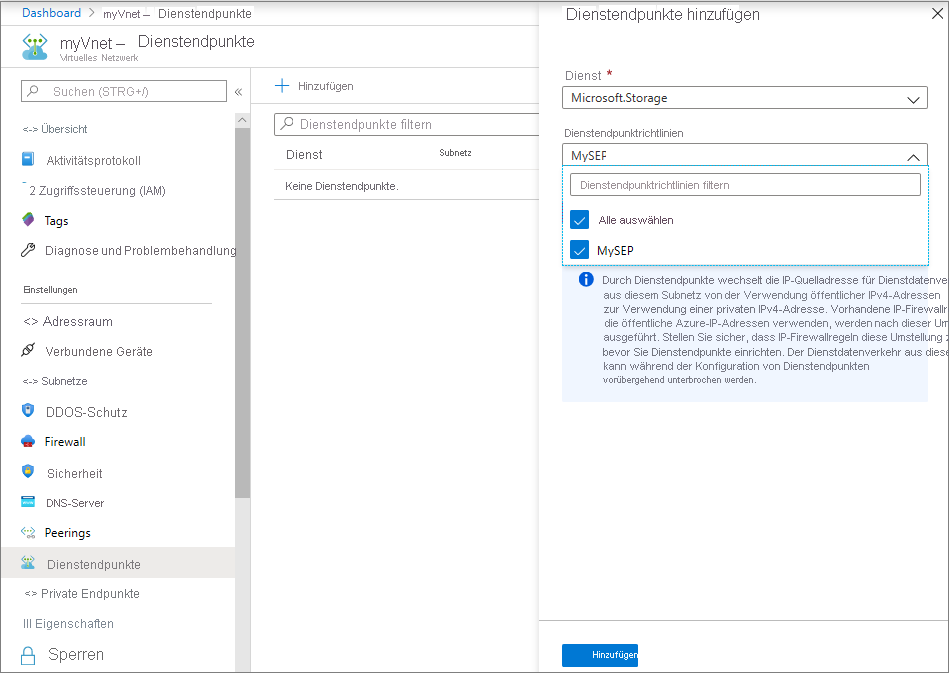
ODER – wenn Sie Dienstendpunktrichtlinien erst nach der Konfiguration von Dienstendpunkten zuordnen – auswählen, dass das Subnetz über das Blatt „Dienstendpunktrichtlinie“ zugeordnet werden soll, indem Sie zum Bereich Zugeordnete Subnetze navigieren (siehe die Abbildung unten).
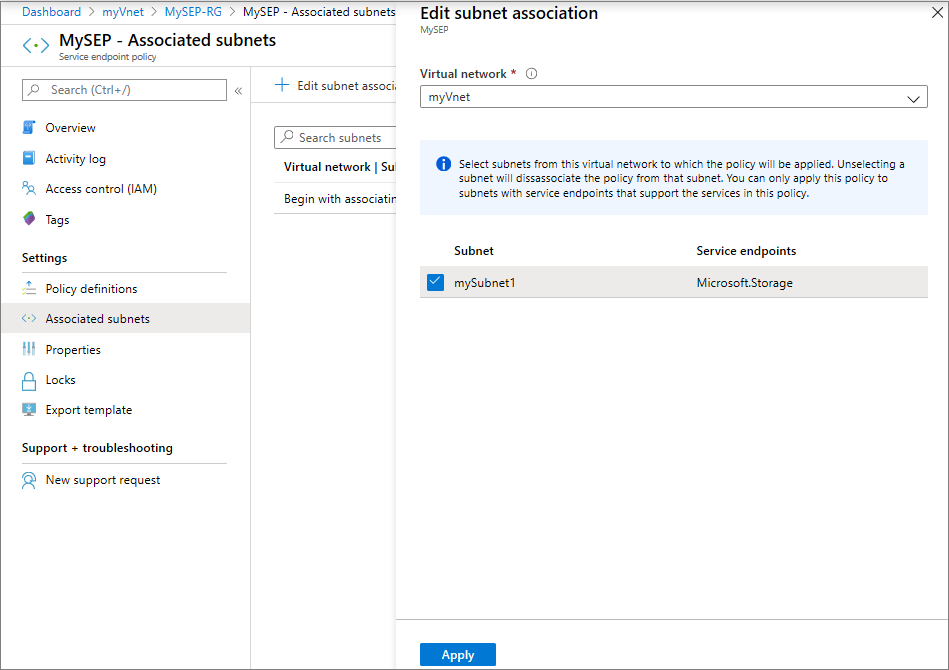
Warnung
Der Zugriff auf Azure Storage-Ressourcen in allen Regionen wird gemäß der Dienstendpunktrichtlinie (Service Endpoint Policy, SEP) aus diesem Subnetz eingeschränkt.
Nächste Schritte
In diesem Tutorial haben Sie eine Dienstendpunktrichtlinie erstellt und einem Subnetz zugeordnet. Um mehr über Dienstendpunktrichtlinien zu erfahren, lesen Sie Dienstendpunktrichtlinien für virtuelle Netzwerke (Vorschau).